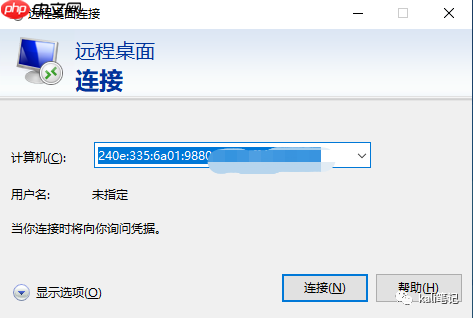关于服务器类型的说明
整体来看,服务器系统主要分为桌面版和服务器版两大类。
桌面版(desktop)面向个人计算机设计,通常搭载 GNOME 图形界面,操作方式与 Windows 类似,支持网页浏览、文档编辑、视频播放等日常功能。由于图形环境的存在,系统资源消耗较大,建议至少配备 4GB 内存和 20GB 磁盘空间。此外,SSH 服务默认未开启,需手动配置启用。而服务器版则以无头模式(headless)运行,不带图形化界面,通常通过终端使用 SSH 进行远程管理。该版本专为网络服务运行优化,默认已启用 SSH 服务,资源占用低,仅需 512MB 内存和 5GB 存储即可稳定运行。
Windows 远程桌面连接 Kali 的方法
Windows 系统无法直接连接 Kali 的图形界面,需先安装 xrdp 服务工具。通过以下命令进行安装:
apt install xrdp

安装完成后启动服务:
# 启动服务 sudo systemctl start xrdp设置开机自启
sudo systemctl enable xrdp
查看运行状态
sudo systemctl status xrdp
随后,可在 Windows 中打开“远程桌面连接”工具进行访问。

输入 Kali 系统的用户名和密码完成登录。
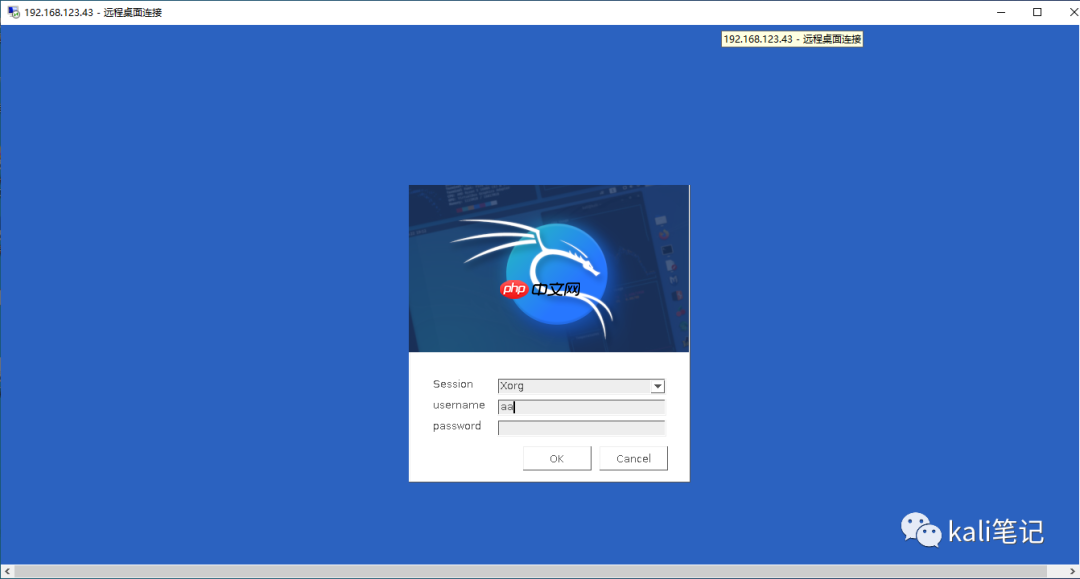
成功登录后的桌面界面如下图所示:
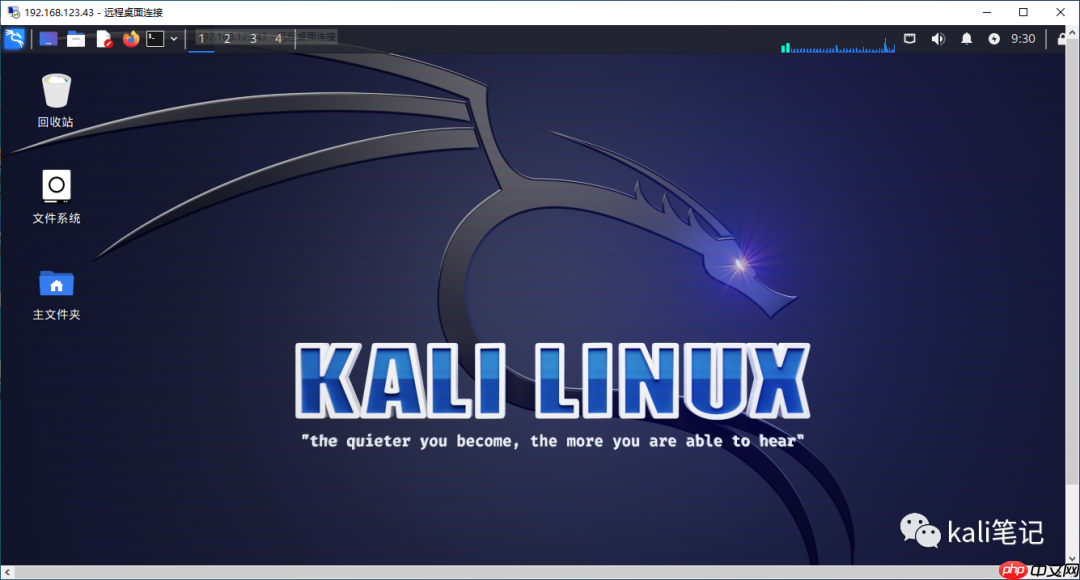
如何实现公网远程连接
上述操作基于局域网内 IP 地址完成连接。若想通过公网访问 Kali 系统,最便捷的方式是使用 IPv6 网络。前提是你的网络环境支持 IPv6。相比传统的内网端口映射,IPv6 可直接通过运营商网络访问,无需经过 NAT 转换,连接更加稳定流畅,几乎不会出现卡顿现象。